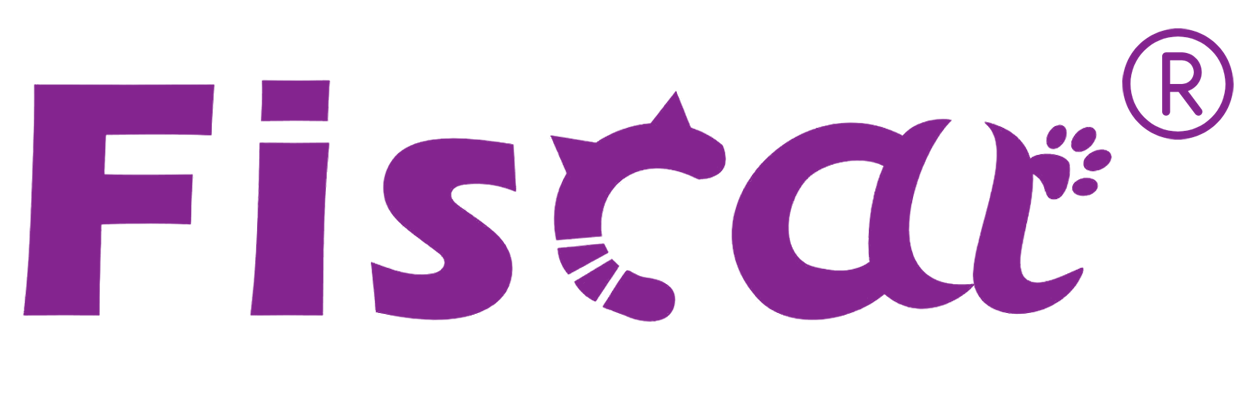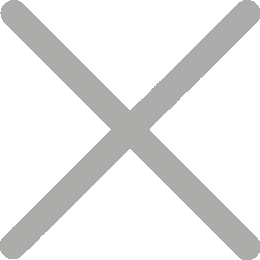Manualul de setare a parametrilor pentru Android POS ALL-IN-ONE

Sistemul de operare Android este pentru un POS mobil Android, care este simplu de utilizat, cu o interfață intuitivă. Este o modalitate ideală pentru afaceri cum ar fi camioane alimentare, servicii de casă și reparații, standuri de piață, etc. NFC-ul nostru încorporat vă permite să luați plăți cu cardul de credit în mișcare!
În stânga sus a interfeței, puneți APK-ul în "Șterge", selectați OK, APK va fi dezinstalat.
1.Instalare software
Puneți APK-ul pentru a fi instalat pe discul U și introduceți USB 2.0, vom vedea
Conținutul discului U în Fișiere, faceți clic pe APK, și alegeți să instalați
2. Setarea parametrilor sistemului
2.1 Rețea și internet
Wi-Fi, utilizarea datelor mobile, hotspot
2, 2 WIFI
Introduceți meniul sistemului, selectați "Setări", apoi introduceți "Rețea și Internet", alegeți WiFi.
După introducerea opțiunii funcției WIFI, afișajul va afișa WIFI din apropiere
care poate fi conectat. Următorul număr arată puterea semnalului WIFI. Selectați direct WIFI pentru a fi conectat. După intrare, putem introduce parola pentru conectare și conectare, CONNECT înseamnă conectat. După conectare, faceți clic pe WIFI pe care tocmai v-ați conectat din nou, faceți clic pe Uitați pentru a anula conexiunea WIFI și vedeți adresa IP, adresa MAC.
Notă: WiFi și Ethernet nu pot fi utilizate în același timp
2.3 Ethernet
Introduceți meniul sistemului, selectați "Setări", apoi introduceți "Rețea și Internet", alegeți Ethernet.
Conectați cablul Ethernet, introduceți Ethernet, puteți vedea adresa IP
(obținută automat de rețea), mască de rețea;
Notă: WiFi și Ethernet nu pot fi utilizate în același timp
2.4 Modul avion
Introduceți meniul sistemului, selectați "Setări", și introduceți "Rețea și Internet", alegeți modul Avion.
Porniți modul avion, deconectați automat rețeaua.
3.Dispozitive conectate
3.1 Bluetooth
Introduceți meniul sistemului, selectați "Setări", apoi introduceți "Dispozitive conectate", alegeți Bluetooth.
Faceți clic pe Bluetooth și se va afișa ON după deschidere. Numele Bluetooth al
Maşina este RK3326. Puteți utiliza mai multe adrese Bluetooth în același timp, iar adresa Bluetooth este un număr unic.
3.2 NFC
Introduceți meniul sistemului, selectați "Setări", apoi introduceți "Dispozitive conectate", alegeți NFC.
Permiteţi schimbul de date atunci când tableta atinge un alt dispozitiv. Acesta poate fi glisat ca un card de autobuz, card de metrou, card bancar și, de asemenea, poate fi glisat ca un card de acces, transfer de fișiere și informații de navigare.
4. aplicații și notificări
Introduceți meniul sistemului, selectați "Setări", apoi introduceți "Dispozitive conectate", alegeți aplicații și notificări.
• Informaţii APP
• Notificări
• Permisiuni APP
• Avansat
5. Afișare
Introduceți meniul sistemului, selectați "Setări", apoi introduceți "Dispozitive conectate", alegeți Afișare
• Nivelul de luminozitate (implicit este 100%, lumina de fundal poate fi reglată
automat )
• Luminozitate adaptivă (implicit este dezactivată)
• Imagine de fundal
• Sleep (implicit este Niciodată dormit, iar timpul de somn poate fi automat
selectat)
• Avansat (1.Auto-rotire ecran 2.Dimensiunea fontului Dimensiunea afișajului 3.Screen saver)
6. Sound
Introduceți meniul sistemului, selectați "Setări" și introduceți "Dispozitive conectate".
Alege sunetul
(1) Media volum
(2) Alarm volum
(3) Volumul notificării
(4) Nu deranjați preferințele
• Prioritatea permite doar (memento-uri, evenimente, alarme, apelanți selectați)
• Blochează tulburările vizuale
• Reguli automate
• Weekend
• Weekknight
• Eveniment
• Adaugă mai multe
(5) Advanced
• Sunet de notificare implicit
• Sunet de alarmă implicit
• Alte sunete şi vibraţii
7. Screenshot
Introduceți meniul sistemului, selectați "Setări" și introduceți "Dispozitive conectate".
Alege imaginea de ecran
• Selectați timpul de întârziere pentru a capta ecranul (captura 15 secunde mai târziu)
• Setați locația de stocare a capturilor de ecran (stocare internă)
• Afişează butonul capturii de ecran din bara de stare
8. Depozitare
Introduceți meniul sistemului, selectați "Setări" și introduceți "Dispozitive conectate".
Alege stocare
• Stocare dispozitiv (Total utilizat de 32.00GB)
• Stocare partajată internă (Puteți vedea cât de multă memorie fiecare funcție
ocupă)
• card SD
9. Securitate și localizare
Introduceți meniul sistemului, selectați "Setări" și introduceți "Dispozitive conectate".
Alege securitate și locație
(1)Securitatea dispozitivelor
• Blocare ecran (glisează)
• Preferințele ecranului de blocare (Afișează tot conținutul notificării)
(2)intimitate
• Locaţie (numai pornit/dispozitiv)
• Afișează parole (Afișează caracterele pe scurt în timp ce tastați)
• Aplicații de administrare a dispozitivului (Nu aplicații active)
• Criptare și acreditări
• Agenți de încredere (Pentru a utiliza, setați mai întâi un ecran de blocare)
• Fixare ecranului (oprit)
• Aplicații cu acces la utilizare
10. Utilizatori și conturi
Introduceți meniul sistemului, selectați "Setări" și introduceți "Dispozitive conectate".
Alege utilizatori și conturi
• Utilizatori (Signed in as Owner)
• Conturi pentru proprietar
• Adaugă cont
• Sincronizarea automată a datelor (Lăsați aplicațiile să reîmprospăteze datele automat)
• Adăugați utilizatori de pe ecranul de blocare
11. Accesibilitate
Introduceți meniul sistemului, selectați "Setări" și introduceți "Dispozitive conectate".
Alege accesibilitate
• Comandă rapidă pentru tasta volumului (Nu există servicii instalate)
• Cititoare de ecran (ieșire fiscală-vorbire)
• Afişare
• Dimensiunea fontului (implicit)
• Dimensiunea afișajului (implicit)
• Mărire (oprită)
• Indicator mare al mouse-ului
• Controale interacţiunii
• Faceţi clic după oprirea deplasării (off)
• Rotire automată a ecranului
• Întârziere atingere şi menţinere (scurtă)
• Text audio și pe ecran
• Mono audio (Combinați canale atunci când redați audio)
• Titluri (oprite)
• Experimental
• Text cu contrast ridicat
• Corecţia culorii (oprită)
• Inversia culorii (poate afecta performanţa)